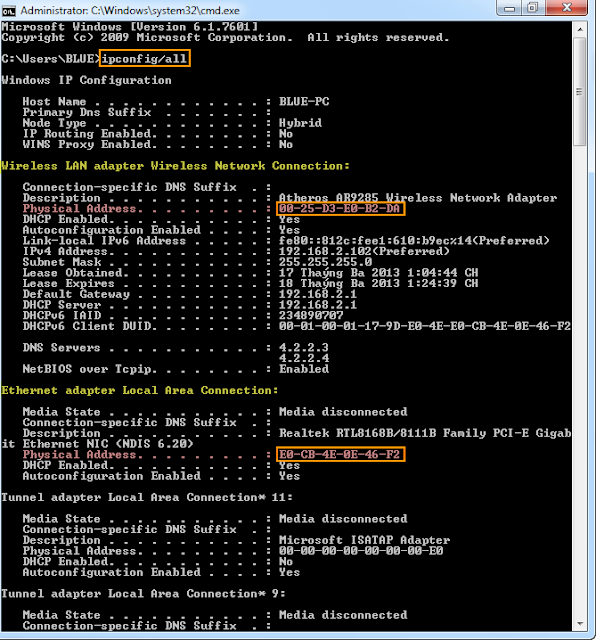Как узнать HostID, необходимый для получения лицензии?
Описание проблемы
Как узнать HostID, необходимый для генерации лицензионного ключа/файла?
Решение
Для создания кода установки (ключа или файла) новой лицензии COMSOL Multiphysics® необходимо предоставить некоторую техническую информацию о компьютере, на который будет произведена установка программного обеспечения. Ключи в COMSOL генерируются с помощью системы лицензирования FlexNet® Publisher на основе данных об имени компьютера (HostName) и его уникальном идентификаторе (HostID). В редких случаях менеджер COMSOL может запросить некоторую дополнительную информацию.
HostName — это сетевое имя компьютера, которое может быть представлено текстовым названием (коротким или полным, например, userPC или userPC.server.ru) или IP-адресом (например, 130.243.43.3).
HostID — это уникальный идентификатор сетевой карты Ethernet (NIC). HostID ещё называют Ethernet-адресом или MAC-адресом (Media Access Control address).
HostID ещё называют Ethernet-адресом или MAC-адресом (Media Access Control address).
Как узнать HostID в Windows®
Как узнать HostID в Mac OS X
Как узнать HostID в Linux®
Как узнать HostID в Windows
®- Нажмите комбинацию клавиш «Win» + R, чтобы открыть окно «Выполнить». Введите команду
cmdи нажмите клавишу «Ввод». - В командной строке открывшейся консоли введите команду
ipconfig /allи нажмите «Ввод». - FlexNet HostID — это комбинация цифр и букв, которая указана в пункте «Физический адрес» (Physical address). Внимательно перепишите эту строку и сообщите вашему менеджеру COMSOL.
- HostName можно найти в том же окне. Оно указано в пункте «Имя компьютера» (Host Name). Это имя также можно сообщить представителю COMSOL.
Чтобы скопировать HostID в буфер обмена, выделите текст с помощью левой кнопки мыши и нажмите кнопку «Ввод».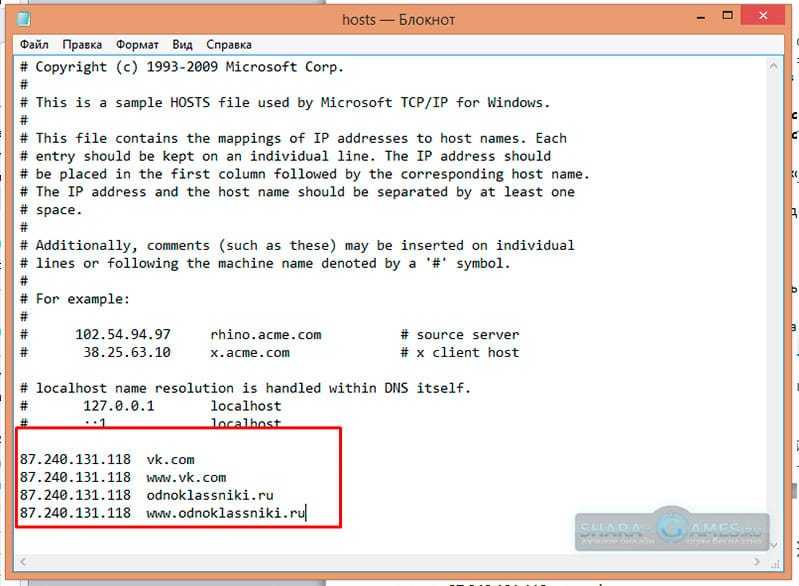 Также можно воспользоваться командой
Также можно воспользоваться командой getmac / FO LIST / V | clip. Результат выполнения команды будет скопирован в буфер обмена. Нажмите CTRL + V, чтобы вставить результат в текстовый файл.
HostID для компьютеров с беспроводными адаптерами
Если вы планируете установить COMSOL Multiphysics® на компьютер с адаптером беспроводной сети (например, Wi-Fi), то необходимо сообщить физический адрес как беспроводного адаптера, так и адаптера Ethernet.
Как узнать HostID в Mac OS X
- Откройте системные настройки (System Preferences) из меню Apple.
- Перейдите в раздел «Сеть» (Network).
- Выберите используемый адаптер Ethernet и нажмите «Дополнительно» (Advanced).
- Выберите вкладку «Оборудование» (Hardware), там вы найдете MAC-адрес.
- Запишите МАC-адреса всех Ethernet-адаптеров (Ethernet 0, Ethernet 1 и т.д.), если их несколько. Каждый MAC-адрес состоит из 12 знаков.
 Не выбирайте Firewire.
Не выбирайте Firewire.
Чтобы узнать имя компьютера HostName, запустите приложение «Терминал» (Terminal) из папки /Applications/Utilities и введите команду hostname.
Как узнать HostID в Linux
®- Откройте окно xterm .
- Введите команду
hostnameв командной строке и нажмите «Ввод». В результате выполнения команды будет указано имя компьютера. - Введите команду
/sbin/ ifconfig eth0в командной строке и нажмите «Ввод». HostID — это строка из 12 символов, указанная после слова ether. Для более старых версий Linux 12-символьная строка будет указана после слова HWaddr.
В новых версиях дистрибутивов Linux используется согласованное именование сетевых устройств. Это означает, что имя Ethernet-адаптера может отличаться от eth0. Выполните команду /sbin/ifconfig без параметров, чтобы вывести список всех адаптеров, установленных на вашем компьютере.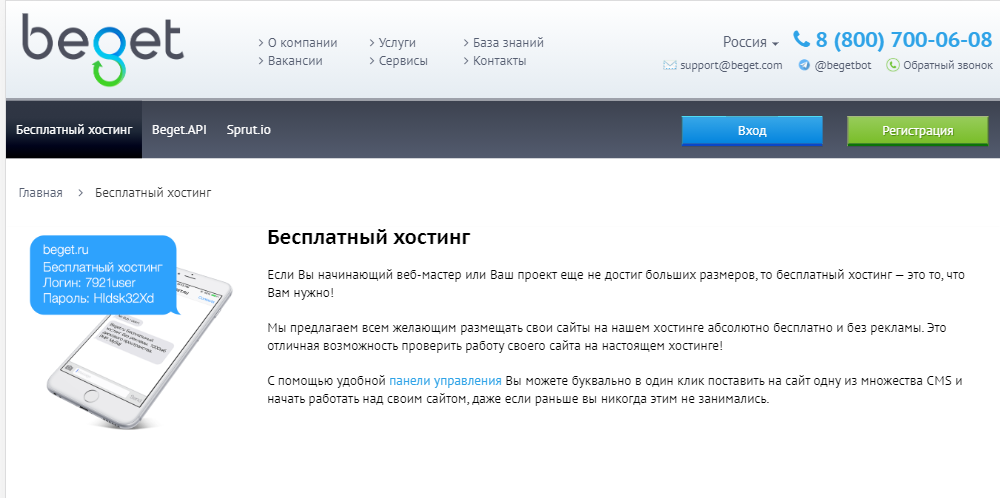 Выберите имя адаптера для карты Ethernet.
Выберите имя адаптера для карты Ethernet.
Обнаружение хостов | Справочное руководство Nmap (Man Page)
- Справочное руководство Nmap (Man Page)
- Обнаружение хостов
Одна из первейших задач при исследовании любой сети это сократить (иногда довольно большой) набор IP диапазонов
до списка активных или интересных хостов. Сканирование каждого порта каждого IP адреса медленно и необязательно.
Конечно же то, что делает хост интересным для исселедования во многом определяется целями сканирования. Сетевые
администраторы возможно будут заинтересованы только в хостах, на которых запущена определенная служба, в то время
как тем, кого интересует безопасность, будут интересны все устройства с IP адресами. Задачи администраторов по
обнаружению работающих хостов в сети могут быть удовлетворены обычным ICMP пингом, людям же, которые тестируют
способность сети противостоять атакам из вне, необходимо использовать разнообразные наборы запросов с целью обхода
брандмауэра.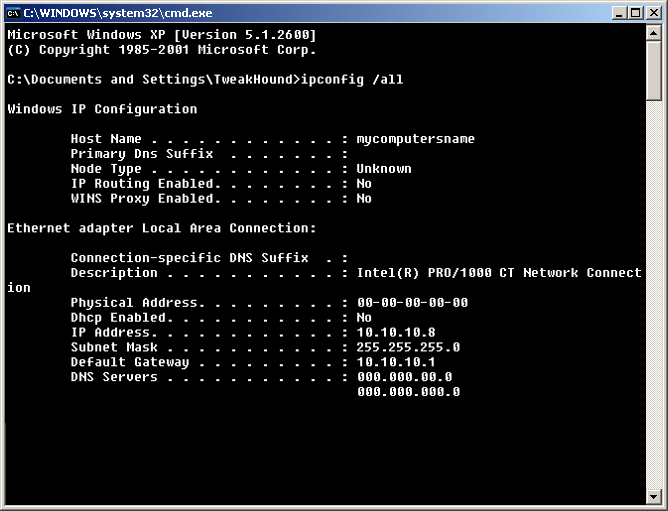
Посколько задачи, требующие обнаружения хостов столь различны, Nmap предоставляет большое разнообразие опций
для различных методов. Задачу обнаружения хостов иногда называют пинг сканированием (ping scan), однако она намного
превосходит использование обычных ICMP запросов ассоциирующихся с вездесущими
ping утилитами. Пользователи могут полностью пропустить шаг пинг
сканирования с помощью опции сканирования с целью составления списка ( -sL) или просто отключив его
(-PN), или сканировать сеть с помощью произвольных комбинаций мультипортовых TCP SYN/ACK, UDP и
ICMP запросов. Целью всех этих запросов является получение ответов, указывающих, что IP адрес в настоящее время
активен (используется хостом или сетевым устройством). В большинстве сетей лишь небольшой процент IP адресов
активен постоянно. Это особенно характерно для адресных пространств вида 10.0.0.0/8. Такие сети
имеют 16 млн. IP адресов, но я видел, как они используются компаниями, в которых не более тысячи машин.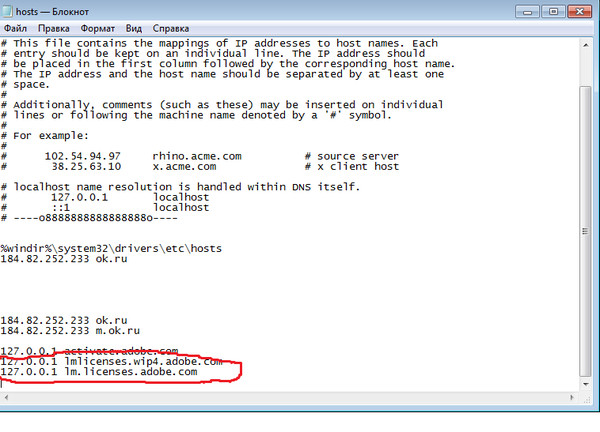
Если не задано никаких опций обнаружения хостов, то Nmap посылает TCP ACK пакет на порт 80 и запрос на ICMP
эхо ответ кажодй целевой машине. Исключение составляет ARP сканировании всех целей в сети. Для непривилегированных
пользователей Unix оболочки, вместо ACK пакета посылается SYN используя системный вызов connect Эти умолчания равнозначны опциям -PA -PE. Такое сканирование достаточно для локальных сетей,
но для исследования безопасности необходимо использовать более сложные наборы запросов.
Опции -P* (определяющие тип пинг сканирования) могут комбинироваться. Вы можете увеличить
шансы обхода строго брандмауэра посылая множество запросов различных типов, используя различные TCP порты/флаги и
ICMP коды. Также имейте в виду, что даже если вы определите различные -P* опции, по умолчанию
применительно к целям локальной сети будет производиться и ARP сканирование
(-PR), т.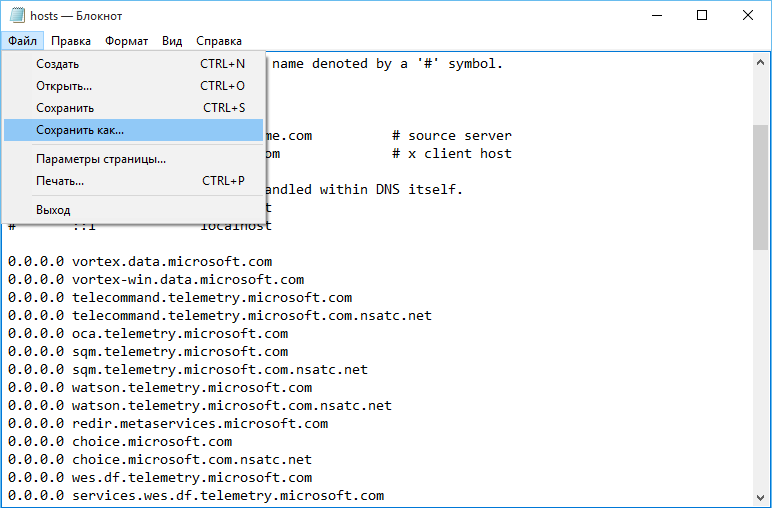 к.
оно почти всегда быстрее и более эффективно.
к.
оно почти всегда быстрее и более эффективно.
По умолчанию после обнаружения хостов Nmap начинает сканирование портов каждой активной машины. Так будет,
даже если вы укажите на использование нестандартных методов обнаружения хостов, например, с использованием
UDP запросов (-PU). Прочтите об опции -sP, чтобы узнать, как выполнить только
обнаружение хостов, или используйте опцию -PN, чтобы пропустить обнаружение хостов и осуществить
сканирование портов всех целевых машин. С помощью следующих опций можно настраивать функцию обнаружения хостов:
-
-sL(Сканирование с целью составления списка) Это тип сканирования является «упрощенной» версией функции обнаружения хостов, при помощи которого просто будет создан список хостов заданной сети без посылки каких-либо пакетов целевым машинам. По умолчанию Nmap все же будет осуществлять обратное разрешение DNS с целью узнавания имен хостов.
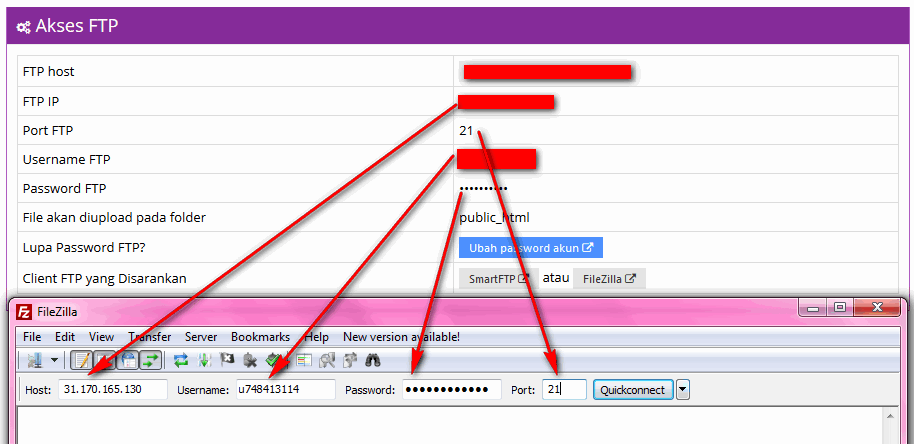 Часто бывает
удивительно, как много полезной информации могут содержать обычные имена хостов. Например,
Часто бывает
удивительно, как много полезной информации могут содержать обычные имена хостов. Например, fw.chiэто имя брандмауэра одной Чикагской компании. В конце Nmap также сообщает общее количество IP адресов. Этот тип сканирования также является хорошим способом проверить, что вы действительно знаете IP адреса необходимых вам целей. Если имена хостов содержат неизвестные вам доменные имена, то стоит провести дальнейшее исследование, чтобы избежать сканирования сети не той компании, которая вам нужна.Т.к. целью является просто составление списка целевых хостов, то опции с большим уровнем функциональности, такие как сканирование портов, определение ОС или пинг сканирование не могут сочетаться с рассматриваемой опцией. Если вы хотите отключить пинг сканирование, но хотите использовать опции с таким высоким уровнем функциональности, то почитайте об опции
-PN.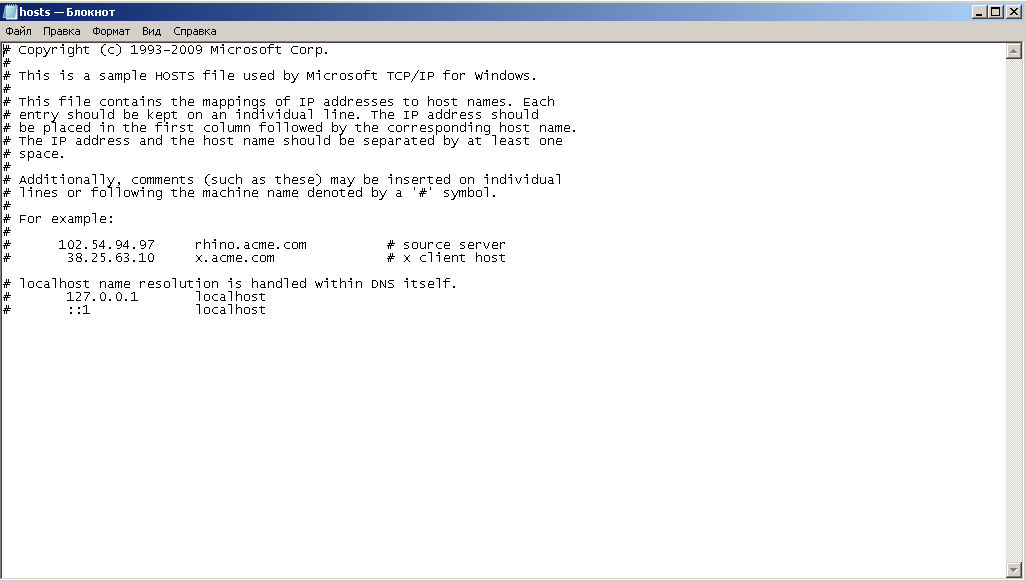
-
-sP(Пинг сканирование) Эта опция указывает Nmap произвести пинг сканирование (определение хостов), а затем вывести список доступных хостов, т.е. тех, которые ответили на запросы. Определение маршрутов и NSE скрипты также используются, если необходимо, однако дальнейшее тестирование (как сканирование портов или определение ОС) не производится. По умолчанию эта опция считается как бы на один шаг более тщательной, чем сканирование с целью составления простого списка хостов, и может быть использована в этих же целях. Она позволяет произвести исследование целевой сети без привлечения внимания. Знание, какие хосты в сети в данный момент работают, для атакующих ценне, чем просто список IP адресов и сетевых имен, предоставляемых опцией -sL.
Эта опция также полезна системным администраторам. Она может быть использована для подсчета количества работающих в сети машин или мониторинга доступности сервера.
 Это часто называют «пинг чисткой»
(ping sweep) и результаты, предоставляемые этой опцией, заслуживают больше доверия, чем обычное пингование
широковещательных адресов, т.к. большинство хостов не отвечают на подобные запросы.
Это часто называют «пинг чисткой»
(ping sweep) и результаты, предоставляемые этой опцией, заслуживают больше доверия, чем обычное пингование
широковещательных адресов, т.к. большинство хостов не отвечают на подобные запросы.По умолчанию опцией
-sPпосылаются запрос на ICMP это ответ и TCP ACK пакет на порт 80. Когда используется непривилегированным пользователем, посылается только SYN пакет (используя системные вызовconnect) на порт 80 целевой машины. Когда привилегированный пользователь производит сканирование целей локальной сети, то используются ARP запросы до тех пор, пока не будет задано--send-ip. Для большей гибкости опция-sPможет быть скомбинирована с любой из опций-P*(за исключением-PN). Если используется какой-либо из этих типов запросов и опции для задания номеров портов, то запросы по умолчанию (ACK и это ответы) опускаются.
-
-PN(Не использовать пинг сканирование) Указывает Nmap полностью пропустить этап обнаружения хостов. Обычно, Nmap использует этот этап для обнаружения активных машин, к которым можно применить более углубленное сканирование. По умолчанию Nmap производит углубленное сканирование, такое как сканирование портов, определение версии или определение ОС только обнаруженных работающих хостов. После отключения этапа обнаружения хостов опцией
-PN, Nmap будет производить сканирование каждого заданого целевого IP адреса. Так что, если для сканирования будет определена сеть с адресным пространством класса B (/16), то будет произведено сканирование всех 65,536 IP адресов. Т.к. этап обнаружения хостов и составления списка целей
сканирования пропущен, то Nmap будет исполнять запрошенные функции, как если бы каждый IP адрес был активен.
Для машин локальной сети будет произведено ARP сканирование (пока не зададите
Т.к. этап обнаружения хостов и составления списка целей
сканирования пропущен, то Nmap будет исполнять запрошенные функции, как если бы каждый IP адрес был активен.
Для машин локальной сети будет произведено ARP сканирование (пока не зададите --send-ip), т.к. Nmap необходимы MAC адреса для дальнейшего сканирования целевых хостов. Раньше эта опция задавалась флагомP0(используется нуль), но была переименова, чтобы избежать путаницы с пингованием с использованием IP протоколаPO(используется буква O).-
-PS(TCP SYN пингование)<список_портов> Эта опция посылает пустой TCP пакет с установленным SYN флагом. Порт по умолчанию — 80 (можно задать во время компилирования изменяя
DEFAULT_TCP_PROBE_PORT_SPECвnmap.h). Альтернативные порты задаются в качестве параметров. Синтаксис такой же как и для опции
Синтаксис такой же как и для опции -pза исключением того, что спецификаторы типаT:недопустимы. Примеры:-PS22и-PS22-25,80,113,1050,35000. Имейте в виду, что между списком портов и-PSне должно быть пробела. Если заданы несколько запросов, то они будут посланы параллельно.Установленные флаг SYN указывает удаленной системе, что вы пытаетесь установить соединение. Если порт назначения закрыт, то в ответ посылается RST (сброс) пакет. Если порт открыт, то удаленная система предпримет второй шаг в 3-ех этапной последовательности установки TCP соединения путем ответа SYN/ACK TCP пакетом. Система, на которой работает Nmap, сбрасывает почти установленное соединение отвечая RST пакетом вместо ACK, что привело бы к установке полного соединения. RST пакет посылается ядром системы, на которой работает Nmap, в ответ на непредвиденный SYN/ACK пакет, а не самой Nmap.

Nmap не важно открыт порт или закрыт. Ответы пакетами RST или SYN/ACK описанными выше, указывают Nmap на то, что хост доступен и может отвечать на запросы.
На Unix машинах, только пользователь с правами
root, как правило, может посылать и принимать сырые TCP пакеты. Для непривилегированного пользователя для каждого целевого порта инициируется системный вызовconnect. Поэтому при попытке установить соединение на целевой хост посылается SYN пакет. Если на вызовconnectприходит быстрый ответ или отказ типа ECONNREFUSED, значит TCP стек получил SYN/ACK или RST пакет, и хост помечается как доступный. Если соединение не устанавливается по причине истечения времени (timeout), то хост помечается как не работающий. Этот механизм также используется для соединений с использованием протокола IPv6, т.к. построение сырых пакетов IPv6 еще не реализовано в Nmap.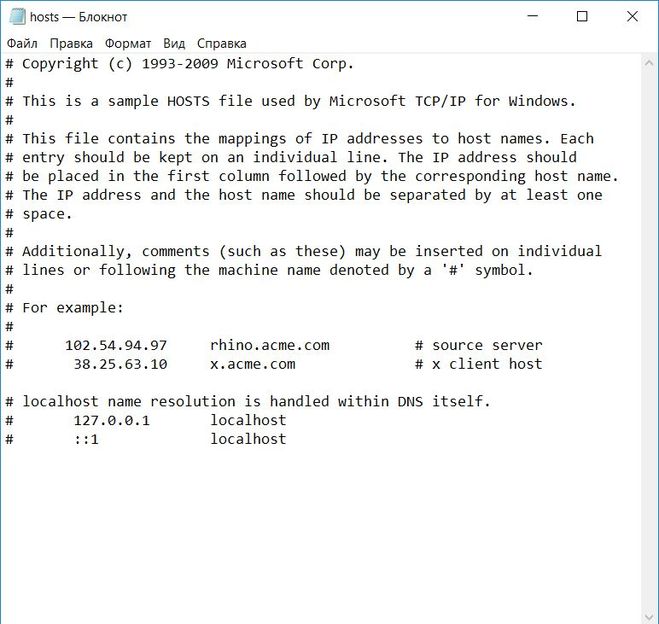
-
-PA(TCP ACK пингование)<список_портов> Этот тип пингования очень похож на описанный выше. Разница состоит в том, как вы могли догадаться, что вместо установки SYN флага устанавливается TCP ACK флаг. Такой ACK пакет имеет своей целью распознавание данных во время установленного TCP соединения, но такого соединения не существует, поэтому удаленные хосты всегда будут отвечат на такой запрос RST пакетом, тем самым выдавая свое существование.
Опция
-PAиспользует тот же порт по умолчанию, что и SYN запросы (80), и так же может принимать в качестве параметра список портов в том же формате. Если эту опцию пытается использовать непривилегированный пользователь или задана цель в формате IPv6, то используется механизм с использованием вызоваconnectописанный выше. Этот механизм несовершенен, т. к. при
использовании вызова
к. при
использовании вызова connectвместо ACK пакета посылается SYN.Причина, по которой Nmap предоставляет оба типа пингования (SYN и ACK), состоит в повышении шансов обхода брандмауэров. Многие администраторы конфигурируют роутеры или другие простые брандмауэры на блокировку входящих SYN пакетов за исключением тех, что предназначены для публичных служб, таких как веб сайт или почтовый сервер. Тем самым предотвращаются все остальные соединения, и в то же время пользователи могут беспрепятственно выходить в Интернет. Такой подход не требует много ресурсов от брандмауэров/роутеров и широко поддерживается различными аппаратными и программными фильтрами. для реализации такого подхода имеет опцию
--syn. Когда брандмауэр использует такие правила, то запросы с установленным флагом SYN (-PS), посланные на закрытые порты, с большой вероятностью будут заблокированы.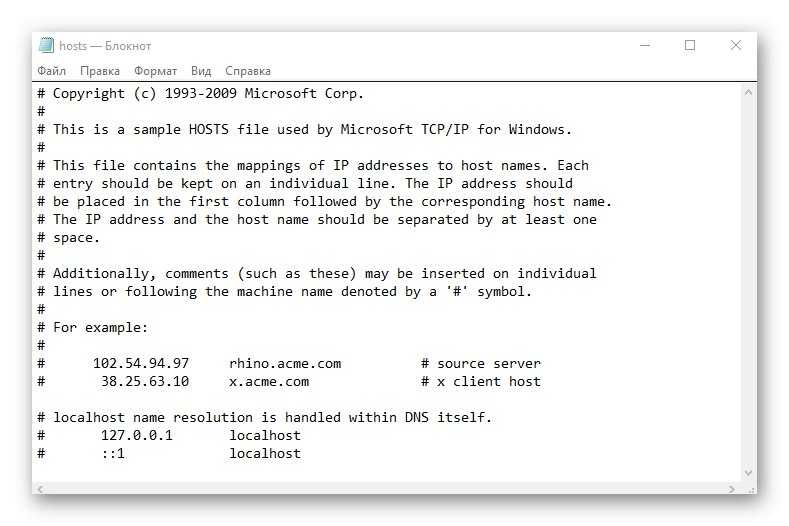 В таких случаях более выгодно использовать запросы с флагом ACK, т.к.
они не попадают под эти правила.
В таких случаях более выгодно использовать запросы с флагом ACK, т.к.
они не попадают под эти правила.Другим популярным типом сетевого экрана является брандмауэр блокирующий все непредвиденные пакеты. Изначально эта функция поддерживалась только в наиболее продвинутых брандмауэрах, хотя с годами она становится все популярнее. Использующийся в Linux сетевой экран Netfilter/iptables реализует этот механизм с помощью опции
--state, которая категоризирует пакеты в зависимости от состояния соединения. Против таких систем лучше использовать пакеты SYN, т.к. непредвиденные пакеты ACK с большой вероятностью будут распознаны как фиктивные и заблокированы. Решение такого затруднительного положение состоит в том, чтобы посылать и SYN и ACK запросы путем задания опций-PSи-PA.-
-PU(UDP пингование)<список_портов> Еще одной функцией используемой для обнаружения хостов является UDP пингование, которая посылает пустой (пока не задана опция
--data-length) UDP пакет на данные порты. Список портов задается в том
же формает, что и для описанных выше опций
Список портов задается в том
же формает, что и для описанных выше опций -PSи-PA. Если порты не заданы, то по умолчанию используется 31338. Порт по умолчанию может быть задан во время компиляции путем измененияDEFAULT_UDP_PROBE_PORT_SPECвnmap.h. По умолчанию выбран не распростаненный порт, т.к. отправка запросов на открытые порты нежелательна для этого типа сканирования.Целью запроса UDP является получение в ответ ICMP пакета с ошибкой «порт недостижим». Это указывает Nmap на то, что машина работает и доступна. Другие типы ICMP ошибок, такие как хост/сеть недоступна или превышение TTL указывают на то, что машина выключена или недоступна. Отсутствие ответа интерпретируется этим же путем. Если такой запрос посылается на открытый порт, то большинство служб просто игнорируют пустой пакет и не посылают никакого ответа.
 Поэтому портом по умолчанию является 31338, т.к. он вряд ли будет
использоваться какой-либо службой. Лишь некоторые службы, такие как Character Generator (chargen) protocol,
ответят на пустой UDP пакет, и это также укажет Nmap на то, что машина доступна.
Поэтому портом по умолчанию является 31338, т.к. он вряд ли будет
использоваться какой-либо службой. Лишь некоторые службы, такие как Character Generator (chargen) protocol,
ответят на пустой UDP пакет, и это также укажет Nmap на то, что машина доступна.Основным преимуществом такого типа сканирования является то, что он позволяет обходить брандмауэры, фильтрующие только TCP запросы. Например, однажды у меня был беспроводной широкополосный роутер Linksys BEFW11S4. Внутренний интерфейс этого устройства фильтровал по умолчанию все TCP порты, в то время как в ответ на UDP запросы посылалось сообщение об ошибке «порт недостижим», что делало его работу бесполезной.
-
-PE;-PP;-PM(Типы пинг пакетов ICMP) В дополнении к нестандратным методам обнаружения хостов с помощью TCP и UDP запросов, Nmap может посылать и стандартные пакеты, используемые вездесущей программой ping.
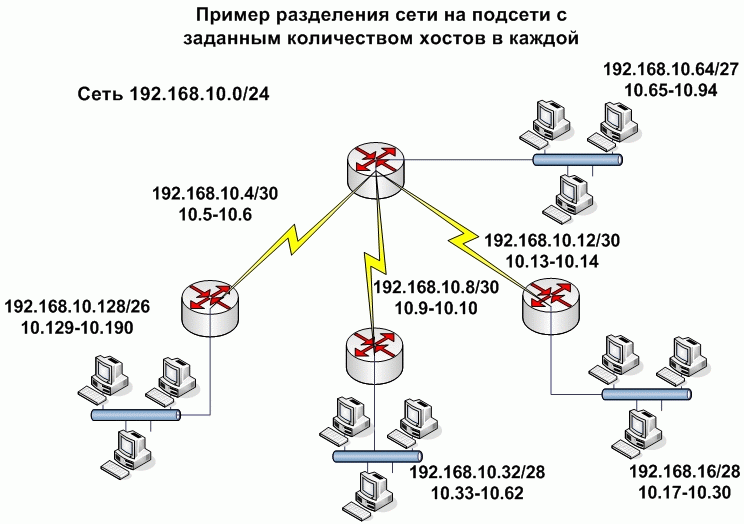 Nmap посылает ICMP пакет типа 8 (эхо запрос) на целевой
IP адрес, ожидая в ответ от доступного хоста пакет типа 0 (эхо ответ). К сожалению для сетевых исследователей, многие хосты и брандмауэры
теперь блокируют такие пакеты вместо того, чтобы ответить на них, как это требуется в
RFC 1122. По этой причине
сканеры использующе только ICMP запросы редко бывают полезны при сканировании неизвестных целей в Интернете.
Но они могут быть полезны системным администраторам, занимающимся мониторингом внутренней сети. Используйте
опцию
Nmap посылает ICMP пакет типа 8 (эхо запрос) на целевой
IP адрес, ожидая в ответ от доступного хоста пакет типа 0 (эхо ответ). К сожалению для сетевых исследователей, многие хосты и брандмауэры
теперь блокируют такие пакеты вместо того, чтобы ответить на них, как это требуется в
RFC 1122. По этой причине
сканеры использующе только ICMP запросы редко бывают полезны при сканировании неизвестных целей в Интернете.
Но они могут быть полезны системным администраторам, занимающимся мониторингом внутренней сети. Используйте
опцию -PE, чтобы активировать такой тип сканирования.Но Nmap использует не только стандратный эхо запрос. В стандарте ICMP (RFC 792) также определены запросы временной метки, информационные запросы и запросы адресной маски с кодами 13, 15 и 17 соответственно. Хотя они служат для того, чтобы узнать какую-либо информацию, такую как адресную маску или текущее время, они могут быть легко применены для обнаружения целей.
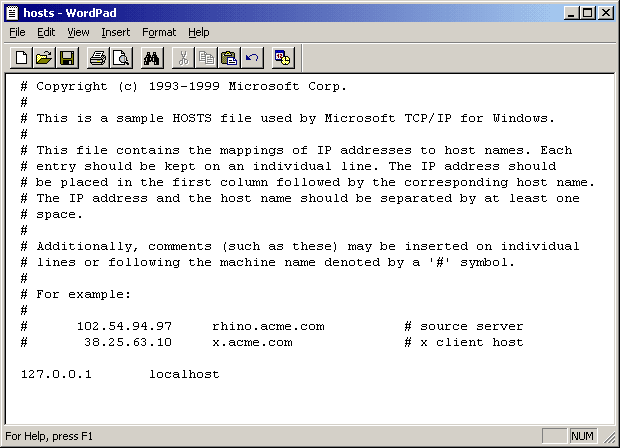 Система, которая отвечает на них, работает и доступна. В
настоящее время Nmap не использует информационные запросы, т.к. они не получиил широкого распространения.
Стандарт RFC 1122 наставивает на том, что «хост НЕ ДОЛЖЕН посылать такие сообщения». Запросы
временной метки или адресной маски могут быть посланы путем задания опций
Система, которая отвечает на них, работает и доступна. В
настоящее время Nmap не использует информационные запросы, т.к. они не получиил широкого распространения.
Стандарт RFC 1122 наставивает на том, что «хост НЕ ДОЛЖЕН посылать такие сообщения». Запросы
временной метки или адресной маски могут быть посланы путем задания опций -PPи-PMсоответственно. Ответ на запрос временной метки (ICMP код 14) или на запрос адресной маски (код 18) указывают на то, что хост доступен. Эти запросы могут быть полезны, когда администраторы блокируют пакеты эхо запросов, но забывают о том, что другие типы ICMP запросов могут быть использованы в тех же целях.-
-PO(пингование с использованием IP протокола)<список_протоколов> Новейшей опцией для обнаружения хостов является пингование с использованием IP протокола, которая посылает IP пакеты с номером протокола, указанным в заголовке пакета.
 Список протоколов задается в том же
формате, что и список портов в описанных выше опциях обнаружения хостов с помощью протоколов TCP и UDP. Если
не указан ни один протокол, то по умолчанию будут использованы IP пакеты ICMP (протокол 1),
IGMP (протокол 2) и IP-in-IP (протокол 4). Протоколы по умолчанию могут быть заданы во время компиляции
путем изменения
Список протоколов задается в том же
формате, что и список портов в описанных выше опциях обнаружения хостов с помощью протоколов TCP и UDP. Если
не указан ни один протокол, то по умолчанию будут использованы IP пакеты ICMP (протокол 1),
IGMP (протокол 2) и IP-in-IP (протокол 4). Протоколы по умолчанию могут быть заданы во время компиляции
путем изменения DEFAULT_PROTO_PROBE_PORT_SPECвnmap.h. Имейте в виду, что для ICMP, IGMP, TCP (протокол 6) и UDP (протокол 17), пакеты посылаются с «правильными» заголовками протокола, в то время как для остальных протоколов пакеты посылаются без дополнительной информации после IP заголовка (пока не задана опция--data-length).При использовании этого метода ожидаются ответы по протоколу исходного запроса, либо ICMP сообщение о недостижимости, что свидетельствует о том, что данный протокол не поддерживается удаленным хостом.
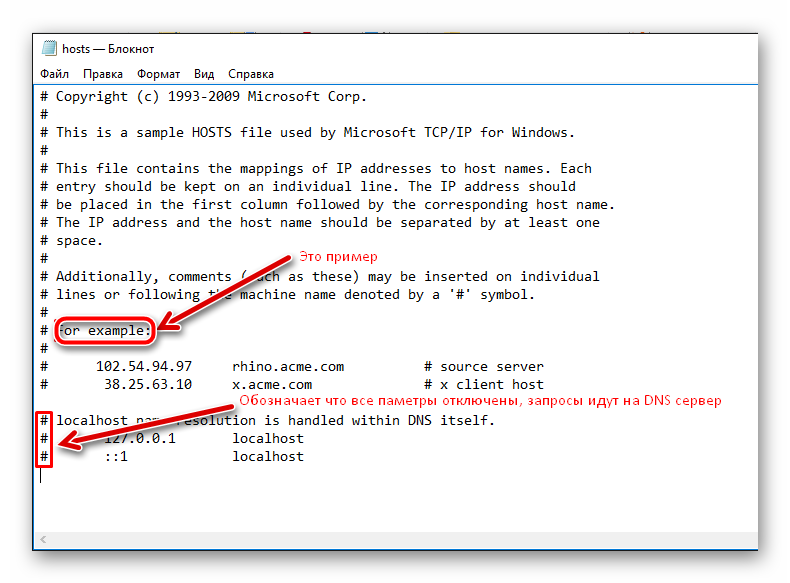 Оба
варианта ответа означают, что целевой хост доступен.
Оба
варианта ответа означают, что целевой хост доступен.-
-PR(ARP пингование) Одной из наиболее популярных сфер применения Nmap является сканирование локальных сетей (LAN). В большинстве локальных сетей, особенно тех, которые используют диапазоны частных адресов определенные в RFC 1918, большое количество IP адересов не используется в любой момент времени. Когда Nmap пытается послать сырой IP пакет, такой как ICMP эхо запрос, операционная система должна определить MAC-адрес (ARP) соответствующий целевому IP, чтобы правильно адресовать фрейм. Это часто бывает медленно и проблематично, т.к. операционные системы не были написаны с учетом того, что им придется посылать миллионы ARP запросов недоступным хостам в короткий промежуток времени.
ARP сканирование позволяет Nmap вместо ARP запросов использовать свои собственные оптимизированные алгоритмы.
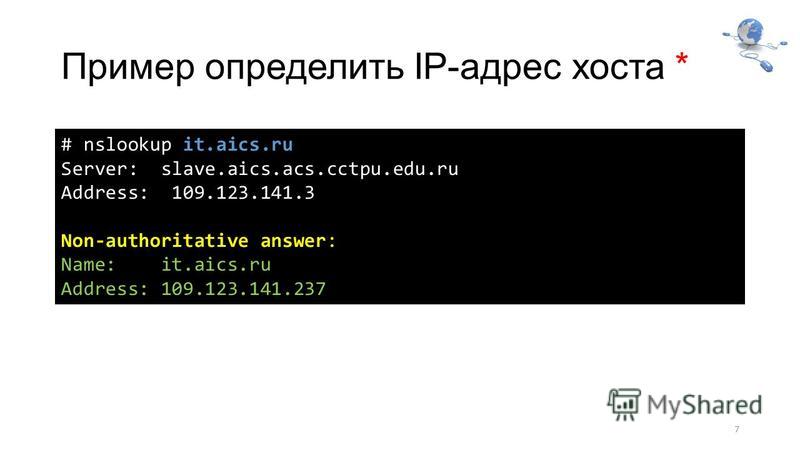 И если Nmap получает ответ, то ей даже нет необходимости беспокоиться о других типах обнаружения
хостов, основанных на IP пакетах. Этот делает ARP сканирование более быстрым и надежным. Поэтому оно
применяется по умолчанию для сканирования локальных сетей. Даже если указаны другие типы сканирования
(как
И если Nmap получает ответ, то ей даже нет необходимости беспокоиться о других типах обнаружения
хостов, основанных на IP пакетах. Этот делает ARP сканирование более быстрым и надежным. Поэтому оно
применяется по умолчанию для сканирования локальных сетей. Даже если указаны другие типы сканирования
(как -PEили-PS), Nmap все равно использует ARP сканирование для машин локальной сети. Если вы абсолютно не хотите использовать такой тип сканирования, то задайте опцию--send-ip.-
--traceroute(Отслеживать путь к хосту) Отслеживание осуществляется после сканирования, используя результаты этого сканирования для определения порта и протокола, с помощью которых можно будет достичь цели. Процедура работает со всеми типами сканирования кроме сканирования с использованием системного вызова connect (
-sT) и «ленивого» (idle) сканирования (-sI). Все отслеживания используют динамическую модель таймингов Nmap и осуществляются параллельно.
Все отслеживания используют динамическую модель таймингов Nmap и осуществляются параллельно.Процедура отслеживания маршрута работает путем посылки пакетов с низким TTL (time-to-live (временем-жизни) в попытке получить в ответ ICMP сообщение Time Exceeded (Превышение Времени Жизни) от промежуточных узлов между сканером и целевым хостом. Стандартные реализации процедуры отслеживания маршрута начинают с TTL равным 1, а затем увеличивают его до тех пор, пока не будет достигнут целевой хост. В реализации же этой процедуры в Nmap сначала устанавливается высокий TTL, а затем TTL уменьшается, пока не станет равным 0. Это позволяет Nmap использовать «умные» алгоритмы кэширования с целью увеличения скорости отслеживания маршрута. В среднем Nmap посылает 5-10 пакетов на хост, в зависимости от условий в сети. В случае сканирования единственной подсети (напр. 192.168.0.0/24), возможно будет необходимо послать только один пакет на каждый хост.
-
--reason(Показать причины состояний портов и хостов) Показывает информацию о причинах, по которым каждый порт установлен в какое-либо состояние, и по которым каждый хост работает или нет.
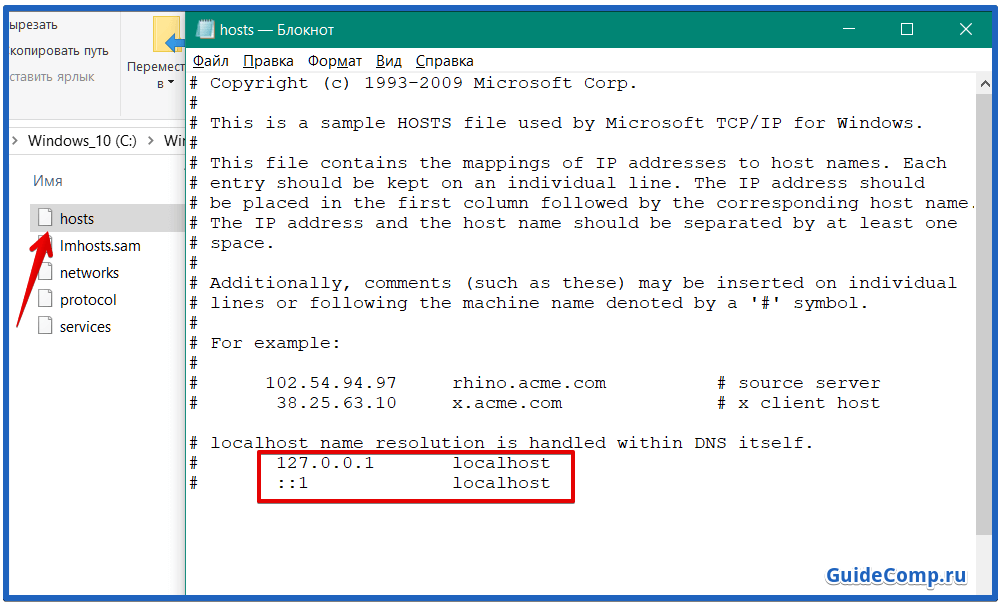 Эта опция выводит тип пакета, по которому было определено состояние порта или хоста. Например,
Эта опция выводит тип пакета, по которому было определено состояние порта или хоста. Например, RSTпакет от закрытого порта или эхо ответ от работающего хоста. Информация, которую может предоставить Nmap, определяется типом сканирования или пингования. SYN сканирование и SYN пингование (-sSи-PS) описываются очень детально, а информация о сканировании с использованием TCP соединений (-sT) ограничена реализацией системного вызоваconnect. Эта функция автоматически активируется при использовании опции отладки (-d), и результаты ее работы хранятся в XML файлах, даже если эта опция не была задана.-
-n(Не производить разрешение DNS имен) Указывает Nmap никогда не производить обратное разрешение DNS имен каждого обнаруженного активного IP адереса. Преобразование DNS может быть медленным даже со встроенным в Nmap параллельным преобразователем IP адресов, поэтому данная опция может сократить время сканирования.
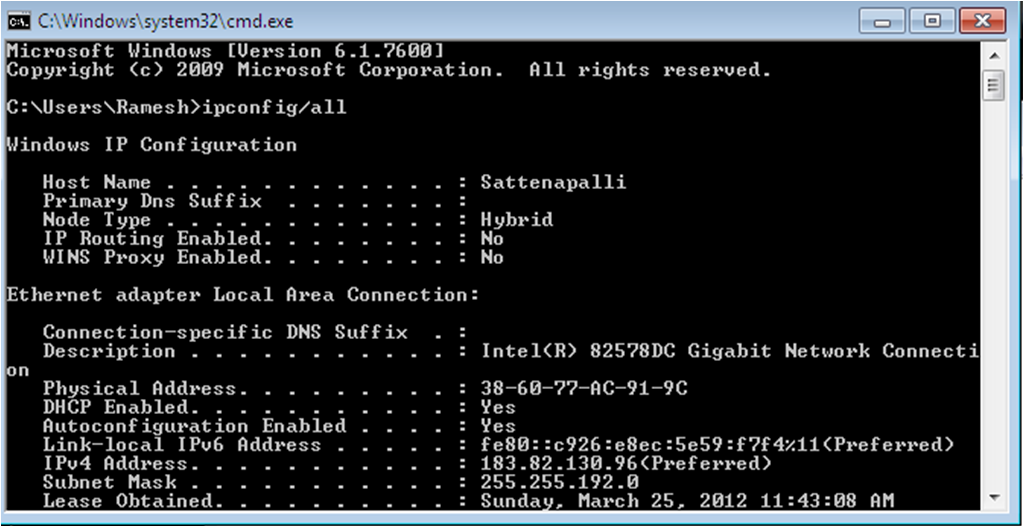
-
-R(Производить разрешение DNS имен для всех целей) Указыват Nmap всегда производить обратное разрешение DNS имен для каждого целевого IP адреса. Обычно DNS преобразование применяется только к доступным хостам.
-
--system-dns(Использовать системный DNS преобразователь) По умолчанию Nmap преобразует IP адреса путем посылки запросов непосредственно серверам имен, указанным в вашей системе, и последующим анализом ответов. Многие запросы (часто десятки) исполняются параллельно для увеличения производительности. Задайте эту опцию, чтобы использовать ваш системный преобразователь IP адресов (один IP адрес за один системный вызов
getnameinfo). Это медленно и редко бывает полезно, до тех пор, пока вы не найдете ошибку в параллельном преобразователе Nmap (если найдете, известите нас, пожалуйста). Системный преобразователь всегда используется для сканирования с использованием
протокола IPv6.
Системный преобразователь всегда используется для сканирования с использованием
протокола IPv6.-
--dns-servers(Сервера для обратного разрешения DNS)<server1>[,<server2>[,...]] По умолчанию Nmap определяет DNS сервера (для разрашения rDNS) из вашего resolv.conf файла (Unix) или из реестра (Win32). Вы можете использовать эту опцию для задания альтернативных серверов. Эта опция игнорируется, если вы используете
--system-dnsили сканирование по протоколу IPv6. Использование нескольких DNS серверов частно увеличивает скорость сканирования, особенно если вы выбираете официальные сервера для IP пространства вашей цели. Эта опция также может увеличить незаметность, т.к. ваши запросы могут быть перенаправлены любым рекурсивным DNS сервером в Интернете.Эта опция также бывает полезна при сканировании частных сетей.
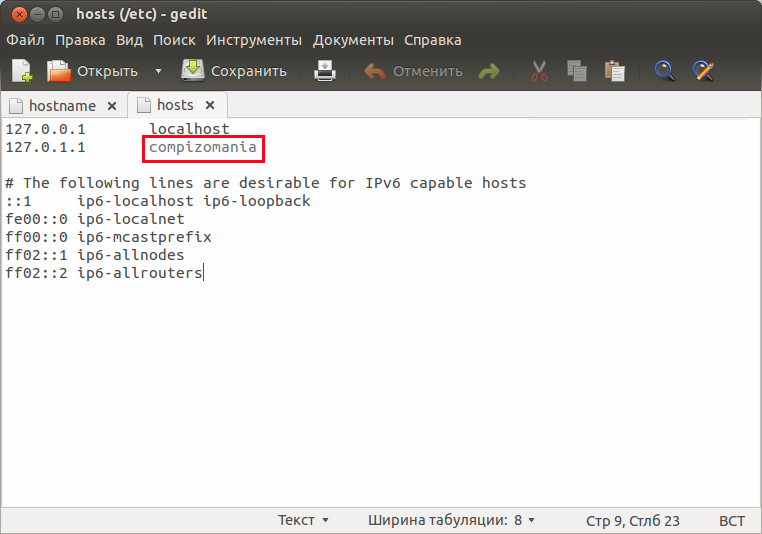 Иногда лишь некоторые сервера имен
предоставляют правильную rDNS информацию, и вы можете даже не знать, где они. Вы можете просканировать сеть
на наличие открытого порта 53 (возможно с помощью фукнкции определения версии), затем попробовать составить
список (
Иногда лишь некоторые сервера имен
предоставляют правильную rDNS информацию, и вы можете даже не знать, где они. Вы можете просканировать сеть
на наличие открытого порта 53 (возможно с помощью фукнкции определения версии), затем попробовать составить
список (-sL) указывая по очереди все сервера имен в опции--dns-serversдо тех пор, пока не найдете тот, который работает.
Как определить имя хоста и аппаратный (MAC) адрес вашего компьютера — Вычислительные средства SCS
Как определить имя хоста и аппаратный (MAC) адрес вашего компьютера
В сетевой среде узлы (сетевое оборудование или объекты в сети) имеют уникальные идентификаторы. MAC-адрес — это физический адрес сетевого интерфейса. Он уникален на уровне производителя оборудования, и вычислительные центры SCS используют эти аппаратные адреса для предоставления уникального доступа к нашей сети.
Физический адрес: Относится к физическому адресу Ethernet-соединения с вашим компьютером или сервером. Его также можно назвать вашим MAC-адресом (управление доступом к среде) , идентификатором хоста или идентификатором сервера . Он состоит из двенадцати символов и представляет собой комбинацию цифр (0–9) и букв (A–F, a–f). Ваш физический адрес часто представлен в следующем формате: XX-XX-XX-XX-XX-XX.
Его также можно назвать вашим MAC-адресом (управление доступом к среде) , идентификатором хоста или идентификатором сервера . Он состоит из двенадцати символов и представляет собой комбинацию цифр (0–9) и букв (A–F, a–f). Ваш физический адрес часто представлен в следующем формате: XX-XX-XX-XX-XX-XX.
Каждый компьютер, которому назначен IP-адрес в нашей сети, также должен иметь имя хоста (также известное как имя компьютера). В одной сети не должно быть одинаковых имен компьютеров.
Примечание. Windows не разрешает имена компьютеров, длина которых превышает 15 символов, и вы не можете указать имя хоста DNS отличное от имени хоста NETBIOS
Имя хоста: Уникальный идентификатор, компьютер или сервер может иметь длину до 255 символов и состоит из цифр и букв.
Ниже вы найдете шаги по определению имени хоста вашего компьютера SCS.
Поиск имени хоста в Windows
Шаг 1: Нажмите «Пуск», найдите cmd . Щелкните правой кнопкой мыши и выберите запуск от имени администратора . При появлении запроса подтвердите yes .
Примечание: Если у вас нет доступа к командной строке, обратитесь в ИТ-отдел или к лицу, имеющему права администратора на вашем компьютере, чтобы помочь вам найти информацию.
Шаг 2. В командной строке введите: ipconfig /all (затем нажмите Enter/Return)
Ваш Имя хоста появится вверху в разделе Конфигурация IP-адреса Windows.
C:\WINDOWS\system32>ipconfig /allКонфигурация IP-адреса Windows
Имя хоста . . . . . . . . . . . . : имя хоста
Первичный суффикс DNS . . . . . . . : andrew.ad.cmu.edu
Тип узла . . . . . . . . . . . . : Одноранговая IP-маршрутизация
включена.. . . . . . . : Нет
Прокси-сервер WINS включен. . . . . . . . : Нет
Список поиска DNS-суффиксов. . . . . . : scs.ad.cs.cmu.edu
Найдите аппаратный адрес в Windows
- Нажмите кнопку Пуск , введите cmd , затем нажмите Enter, чтобы запустить командную оболочку
- Введите ipconfig /all
- Аппаратный адрес будет указан в разделе «Физический адрес» .
Поиск имени хоста в Linux
Шаг 1: Откройте терминал (в Ubuntu вы можете найти терминал).
Шаг 2. В терминале введите: hostname (затем нажмите Enter/Return)
userid ~ $ hostname
hostname.fac.cs.cmu.edu
Найти аппаратный адрес в Linux
- Запустить /sbin/ifconfig -a
- Аппаратный адрес для каждого интерфейса Ethernet будет указан в выходных данных после строки «HWaddr».
Найдите имя хоста в macOS
- Откройте терминал (в macOS вы можете найти терминал через прожектор).
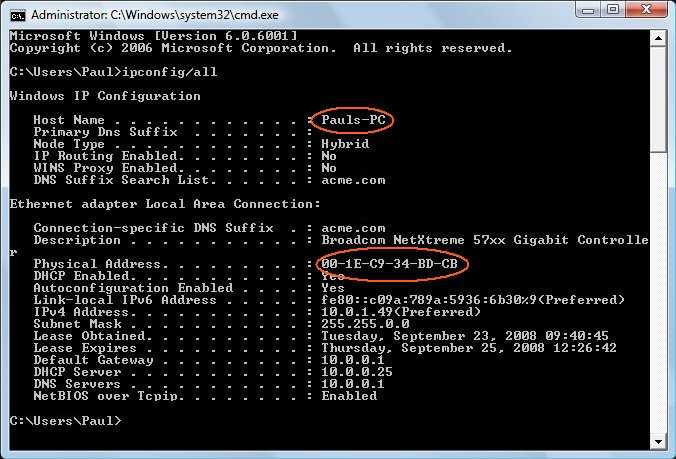
- В терминале введите: hostname (затем нажмите Enter/Return)
Найдите имя компьютера в macOS
- Выберите «Системные настройки» в меню Apple.
- Выберите Системные настройки
- В Системных настройках откройте Общий доступ.
- Просмотрите поле Имя компьютера для подтверждения.
Найдите аппаратный адрес в macOS
- Выберите «Системные настройки» в меню Apple.
- Выбрать Сеть
- Выберите адаптер Ethernet в меню слева
- Нажмите кнопку Дополнительно
- Перейдите на вкладку Оборудование .
- Аппаратный (MAC) адрес будет показан ниже.
Поиск идентификатора хоста — Modelithics, Inc.
- Что нового
- Запрос на бесплатную пробную версию
- Регистр
- Войти
HOST ID требуется для лицензирования ваших библиотек Modelithics.
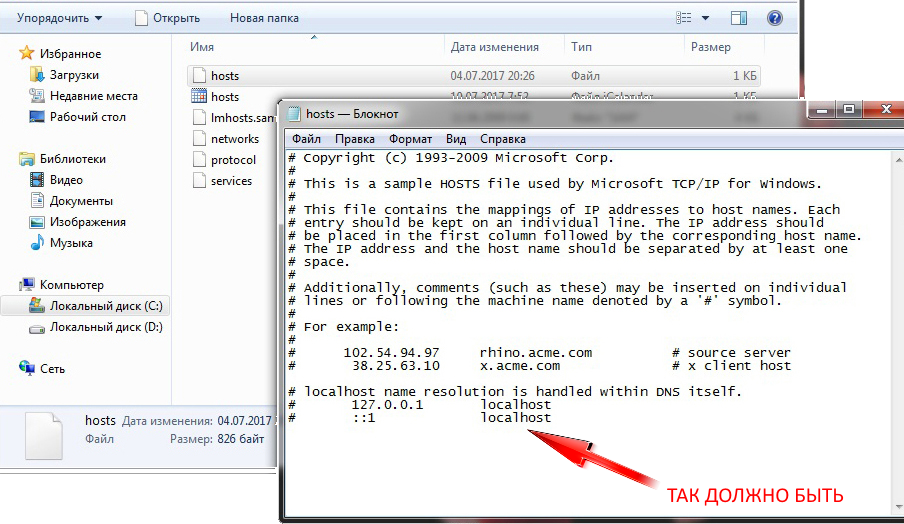
Modelithics поддерживает серверы лицензий, работающие в Windows, Linux или Solaris.
Поддерживаются одинарные или тройные идентификаторы хоста.
Получить идентификатор хоста для Win 7/8/10 Получить идентификатор хоста для Vista/XP Получить идентификатор хоста для Linux
- Откройте командную строку с помощью комбинации клавиш Windows+R. Нажмите обе клавиши одновременно.
- Введите «cmd» и нажмите «ОК».
- Введите ipconfig /all и нажмите клавишу Enter
- Найдите физический адрес. Дефисы не нужны.
- Введите «exit» и нажмите Enter, чтобы закрыть окно командной строки.
Ethernet-адаптер Ethernet:
DNS-суффикс. . . . . . . . . : mydomain.com
Описание . . . . . . . . : Intel(R) PRO/100
Физический адрес .
 . . : 00-C0-A8-F1-79-8F
. . : 00-C0-A8-F1-79-8F DHCP включен. . . . . : Да
Автоконф включен. . . : Да
Айпи адрес. . . . . . . . . :.141.11.11.150
Маска подсети . . . . . . . 255.255.255.0
Идентификатор хоста представляет собой физический адрес без тире (например, 00C0A8F179).8F)
- Откройте командную строку Windows (Пуск | Выполнить | Введите «cmd» и нажмите OK.)
- Введите ipconfig /all и нажмите клавишу Enter
- Найдите физический адрес. Дефисы не нужны. Ethernet-адаптер
. Подключение по локальной сети:
DNS-суффикс. . . . . . . . . : mydomain.com
Описание . . . . . . . . : Intel(R) PRO/100
Физический адрес .